Esta es la interfaz de línea de comandos para Oracle Cloud Infrastructure.
El proyecto es de código abierto y lo mantiene Oracle Corp. La página de inicio del proyecto está aquí.
OCI CLI ofrece funciones interactivas para guiarlo a través del uso de comandos.
Pruebe las funciones interactivas en cualquier momento con la opción -i :
oci -yo
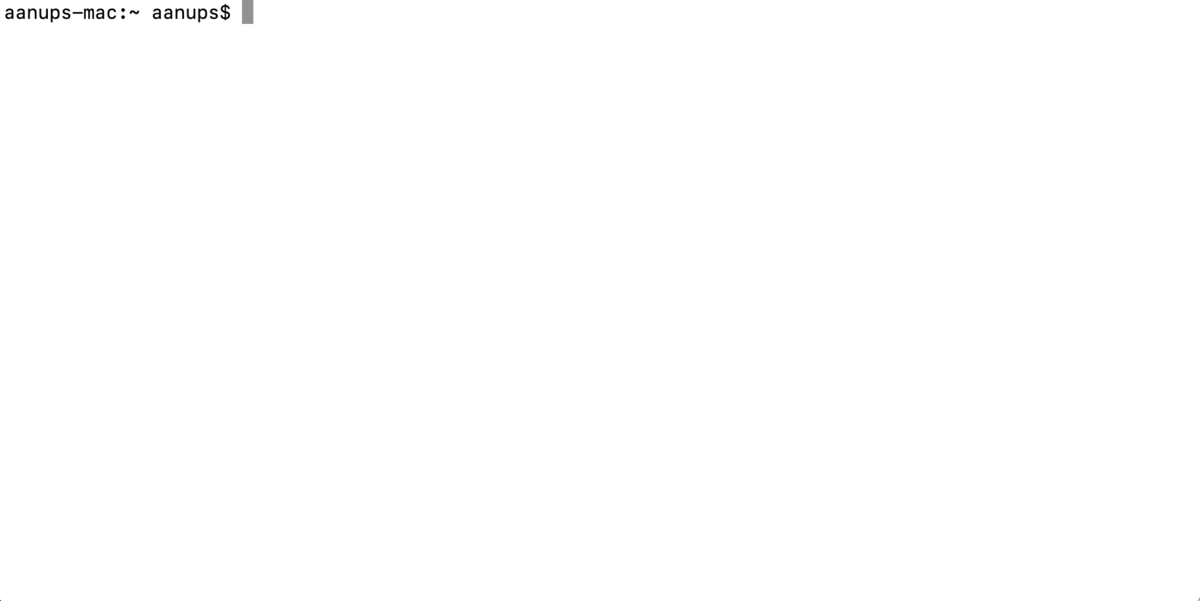
Lea más sobre la documentación de OCI.
OCI CLI ahora está disponible como imágenes de contenedor.
Con un motor de ejecución de contenedores compatible con los estándares, extraiga y ejecute la última versión de oci-cli desde GitHub Container Registry.
Lea acerca de los requisitos de configuración y las instrucciones sobre cómo trabajar con la imagen del contenedor OCI CLI.
Encuentre versiones de imágenes anteriores en nuestra página de paquetes.
instalar cerveza oci-cli
Instalación y configuración de la interfaz de línea de comandos OCI en una instancia de Mac
bash -c "$(curl -L https://raw.githubusercontent.com/oracle/oci-cli/master/scripts/install/install.sh)"
Instalación y configuración de la interfaz de línea de comandos OCI en una instancia de Linux
sudo yum instalar python36-oci-cli
sudo dnf instalar oci-cli
powershell -NoProfile -ExecutionPolicy Bypass -Command "iex ((New-Object System.Net.WebClient).DownloadString('https://raw.githubusercontent.com/oracle/oci-cli/master/scripts/install/install.ps1 '))"
Instalación y configuración de la interfaz de línea de comandos OCI en una instancia de Windows
Consulte la guía de instalación para obtener instrucciones detalladas de instalación, opciones y solución de problemas.
Vaya a la página de versiones de CLI y busque la versión de CLI requerida.
Para la liberación, vaya al área "Activos".
Descargue y copie el archivo zip de su sistema operativo en el entorno donde desea instalar CLI.
Descomprima el archivo y ejecute lo siguiente desde dentro de la carpeta descomprimida
En Linux:
bash install.sh --instalación sin conexión
En Windows:
install.ps1 -Instalación sin conexión
Instalación de la interfaz de línea de comandos (CLI) de OCI en una instancia de Linux sin conexión
Instalación de la interfaz de línea de comandos (CLI) de OCI en una instancia de Windows sin conexión
Para obtener ayuda con la línea de comando:
oci --ayuda
o
oci-h
Para habilitar funciones interactivas para orientación de uso:
oci -yo
Se pueden encontrar ejemplos aquí en la sección 'Comandos de ejemplo'.
Puede encontrar documentación detallada sobre los requisitos previos, la instalación y configuración de la CLI y la solución de problemas aquí.
Consulte la sección “¿Preguntas o comentarios?” sección aquí.
Ver REGISTRO DE CAMBIOS.
oci-cli es un proyecto de código abierto. Consulte CONTRIBUCIÓN para obtener más detalles.
Oracle agradece las contribuciones a oci-cli que ha realizado la comunidad.
Puede encontrar información sobre cualquier problema conocido con la CLI aquí, aquí y en la pestaña "Problemas" del repositorio GitHub de este proyecto.
Copyright (c) 2016, 2019, Oracle y/o sus afiliados. Reservados todos los derechos.
Este SDK y la muestra tienen doble licencia bajo la Licencia Permisiva Universal 1.0 y la Licencia Apache 2.0.
Consulte LICENCIA para obtener más detalles.